点击蓝字
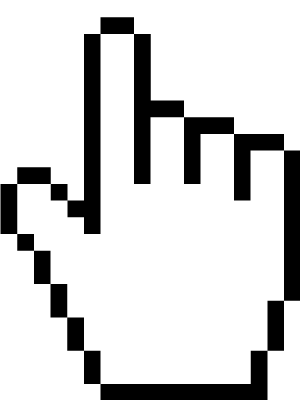
关注我们
Excel表格是办公人员最常用的办公数据处理工具,Excel表格的基本操作也是新手们急于学习的。
1. 字体
在工具栏“开始”菜单栏,查找调整字体的工具框,在这个模块可以修改字体的类型、粗细、大小、颜色、是否带下划线等。

2. 对齐方式
打好字后,需要修改字体格式,在对齐工具栏中,可以快速其对齐方式。此外,合并居中是合并单元格。

3. 符号
假如要制作消费统计表,就需要输入“¥”这个符号,一个一个输入太麻烦,我们可以直接在数字框里查找货币标志,选择一批数据,批量添加就可以了。

4. 单元格
在单元格工具框中,点击行列→点击插入单元格或者删除单元格就可以了

5. 常用函数
如果需要求和,最简单的方法就是在工具框中查找求和,点击求和,然后选择其他函数就可以了。


6. 长数字的输入
输入较长的数字会自动变样,假如我输入身份证号,最后变成看不懂了,怎么办呢?其实只要更改数字种类就OK了。


7. 格式刷
举例7设置好后,就需要一个个修改,量少可以,量多的话就太浪费时间了。这时候就需要格式刷了,在工具栏“开始”中查找格式刷,点击格式刷,选择要复制的格式,然后选择要修改的单元格就OK了。

8. 制表
不会制表的人觉得制表很复杂,现在教你一个方法,一键制表。在工具栏中点击“插入”,点击图表,根据需要制表就可以了。


9. 快速复制粘贴
如果需要按数字顺序输入数字,一个个的输入非常麻烦,我们可以这样做,点击选中的单元格的右下角,光标变成+向下拖动,只能排序。

Hey~这里是律网工作坊
这里有很多认真的小编~
每天都会准时准点的更新推送~
这里不仅有你感兴趣的当下时事政治,热点新闻;助你一臂之力陪你不断进步成长的办公必备技巧、各种软件教程;还有别具一格的优质好文,只为温暖你,照亮你~小律愿用钢筋混凝土般强大的内心,永远守你陪伴你~一起成长!你准备好了嘛?

律网工作坊
学习 | 交流 | 分享





















 545
545

 被折叠的 条评论
为什么被折叠?
被折叠的 条评论
为什么被折叠?








